
오늘은 애플 제품간에 편하게 사진과 영상을 전송할 수 있는 에어드롭을 이용해서 아이폰에 있는 사진, 영상들을 편하게 맥북에 옮기는 포스팅을 해보려합니다. 에어드롭 기능이 없었다면 어떻게 해야했을까요? 카톡으로 전한다고 해도 한번에 보낼수 있는 사진 개수가 정해져있어서 저처럼 여행을 다녀온 후 파일 정리하는데 참 힘들었을거에요. 물론 노트북과 핸드폰 사이에 선을 연결해서 할 수도 있지만, 저는 그 모든 행위들이 너무너무 귀찮습니다.. ㅎㅎ
그래서 혹시 에어드롭은 안되나? 생각했었는데 당연히 되었답니다. 정리해두고 두고두고 저도 보면서 잘 사용해보려고 합니다. : )
먼저 아이폰과 맥북이 에어드롭을 받을수 있는 환경으로 세팅을 해주어야합니다.
맥북 설정
finder - airdrop - 상대가 나를 발견하도록 허용 '모두'
맥북에서는 'finder'에서 'AirDrop' 선택, 그리고 우측에서 '상대가 나를 발견하도록 허용: 모두' 옵션을 선택합니다.

아이폰 설정
설정 - Bluetooth 켬
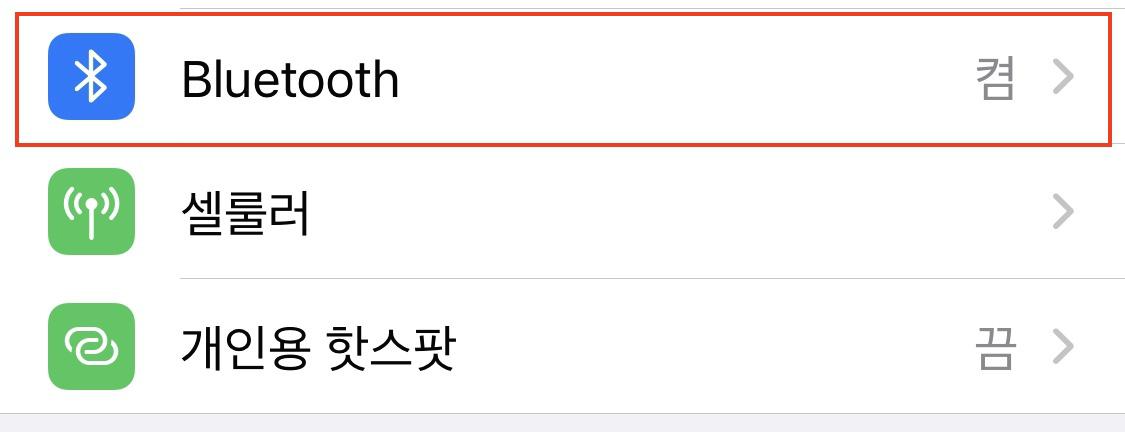
아이폰에서 맥북으로 전송
사진뿐 아니라 다른 파일도 모두 airdrop을 사용해서 전달할 수 있지만 저는 앨범에서 동영상과 사진을 전달해보았습니다. 먼저 선택을 터치한 후에 하단에 화살표가 포함된 아이콘을 터치합니다. 그리고 에어드롭, 본인의 맥북을 선택하시면 됩니다.

그럼 아래와 같이 '다운로드' 폴더에 파일들이 들어오게 됩니다.
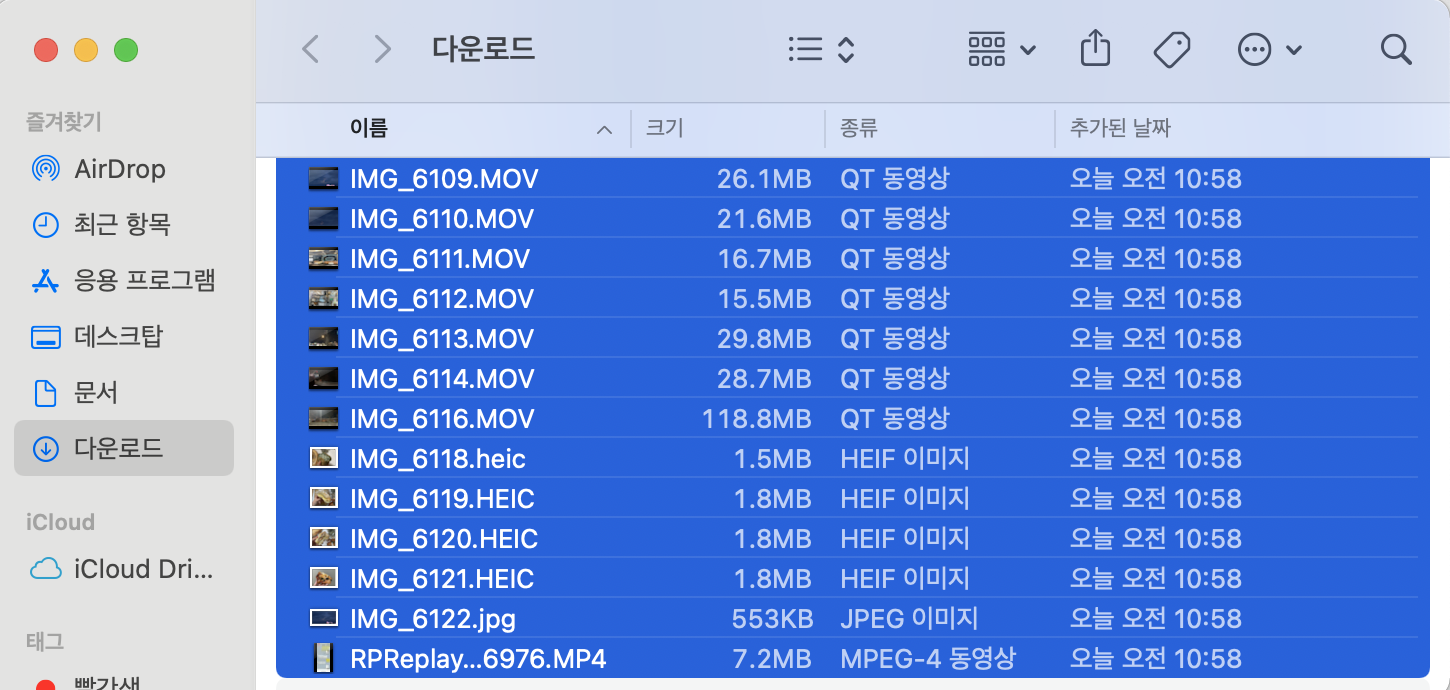
맥북에서 아이폰으로 전송
맥북에서 또한 폴더에 있는 파일들을 선택해서 화살표가 포함된 아이콘을 클릭하시면 에어드롭 옵션이 보입니다. 에어드롭 옵션을 선택해서 파일을 전달하시면 됩니다.

'사는이야기' 카테고리의 다른 글
| 운전면허 따는 방법과 과정 및 전문학원, 시험 비용 정리 (0) | 2021.03.23 |
|---|---|
| 강릉 당일치기 여행 코스, 맛집 추천, 서울에서 가는 방법 (0) | 2021.03.05 |
| 다이어트 홈트 추천 - 클로이팅 chloeting 운동 시간, 방법 및 후기 (0) | 2021.02.26 |
| 네이버에 티스토리 블로그 사이트맵 등록하는 방법 (0) | 2021.02.24 |
| 애플 저렴하게 구입하기 - 교육 할인, 쿠팡 (0) | 2020.12.05 |



